Comment bloquer les propres publicités d’Apple sur votre iPhone
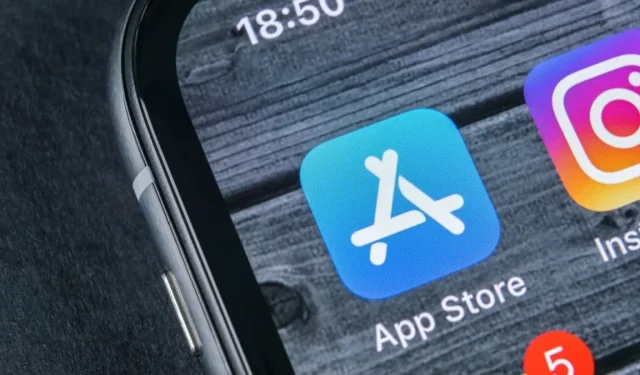
Apple lui-même propose des publicités dans iOS. Annonces passant par un bloqueur de publicités. Cependant, vous pouvez vous en débarrasser. Voici comment.
Vous pouvez installer des bloqueurs de publicités sur votre iPhone, mais ces applications sont impuissantes contre les propres publicités d’Apple. Dernièrement, les pires publicités sont les publicités de l’App Store, dans les résultats de recherche. Il est peut-être temps d’agir et de les faire disparaître de votre smartphone. Voici votre plan de bataille.
Désactiver les notifications pour toutes les applications Apple
Les applications Apple vous envoient des notifications concernant une série, un album ou un abonnement payant. Pour désactiver ces publicités, allez dans Paramètres > Notifications sur votre iPhone, sélectionnez les applications Apple une par une et désactivez les notifications. N’oubliez pas : App Store, iTunes Store, Musique et TV.
Certaines applications, telles que Messages, FaceTime et Apple TV Keyboard, envoient des notifications utiles pour que vous n’ayez pas besoin de les désactiver.
Désactivation des publicités personnalisées d’Apple
Vous pouvez ensuite empêcher Apple de suivre vos données pour vous montrer des publicités basées sur vos centres d’intérêt : Paramètres > Confidentialité et sécurité > Apple Ads. Désactivez les publicités personnalisées. Ce paramètre réduira le suivi, mais en même temps, vous verrez des publicités moins pertinentes dans les applications Apple.
Empêcher les applications Apple d’accéder à l’emplacement
Apple utilise vos données de localisation pour vous fournir du contenu. Par exemple, si vous êtes en vacances au Portugal, l’App Store peut vous montrer les applications populaires dans ce pays. Si vous n’utilisez pas les applications de découverte de contenu d’Apple, vous pouvez désactiver ce comportement sans aucune conséquence.
Pour ce faire, accédez à Paramètres> Confidentialité et sécurité> Localisation et supprimez l’accès à la localisation de toutes les applications Apple qui n’en ont pas besoin. Attention, encore une fois, certaines applications comme Locate nécessitent votre localisation pour fonctionner correctement. D’autres, comme Camera, ne l’utilisent que pour les métadonnées.
Réduction de la collecte de données
Cela n’affecte pas directement l’affichage des publicités sur votre iPhone, mais nous vous recommandons de réduire la quantité de données qu’Apple collecte à partir de votre iPhone. Une fois qu’une entreprise commence à diffuser des annonces de manière agressive, elle devra collecter de plus en plus de données pour mieux les cibler. Mieux vaut donc prendre l’initiative et réduire au maximum la collecte. Sur votre iPhone, accédez à Paramètres > Confidentialité et sécurité > Analyses et améliorations et désactivez toutes les options.
Plus besoin de passer par Apple pour la découverte
Apple ne peut vous montrer ses publicités que si vous passez du temps sur ses applications. Si vous arrêtez d’utiliser Apple pour trouver du contenu, la société de Cupertino aura moins d’options pour l’afficher.
Vous pouvez commencer par utiliser un moteur de recherche pour vos applications. Moins vous passez de temps sur l’App Store, moins vous verrez de publicités. Vous aurez également des liens directs vers vos applications préférées à partir d’un moteur de recherche ou d’un site d’actualités. Si l’URL est digne de confiance (apps.apple.com dans ce cas), vous serez redirigé vers l’App Store.
De la même manière, vous pouvez réduire votre dépendance à l’écosystème Apple. Bien qu’iCloud soit toujours idéal pour sauvegarder et synchroniser vos données, tous les autres services d’abonnement d’Apple proposent d’excellentes alternatives sur le marché. Si vous souhaitez rester sur Apple Music, vous pouvez envisager une application tierce pour plus de commodité.



Laisser un commentaire